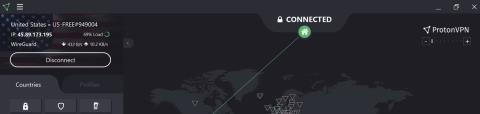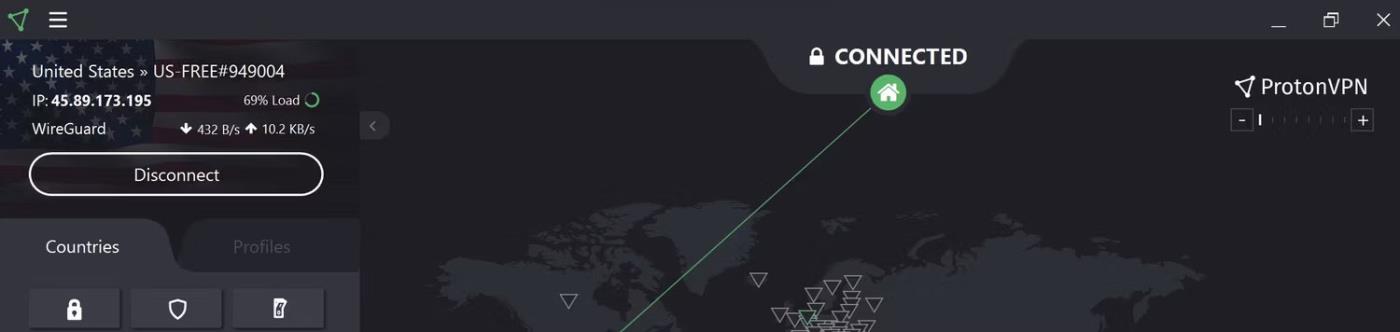Pokud při instalaci uTorrent na Windows narazíte na chybu „Při instalaci μtorrent classic došlo k chybě“, došlo k problému během procesu instalace. Mezi nejčastější příčiny tohoto problému patří nestabilní nebo neaktivní připojení k internetu, umístění v oblasti, kde je blokován uTorrent, a interference ze strany programu Windows Defender nebo antivirového softwaru .
Chybu může také způsobit selhání předchozího odinstalování uTorrent, nedostatek úložného prostoru a omezení uložená ISP. Níže jsou uvedeny některé opravy, které můžete zkusit vyřešit tento problém a úspěšně nainstalovat uTorrent.
1. Proveďte několik předběžných kontrol
Nejprve proveďte následující předběžné kontroly:
- Zavřete chybové okno a zkuste znovu nainstalovat uTorrent.
- Zavřete všechny torrent klienty a instalační programy aktuálně spuštěné na vašem počítači.
- Ujistěte se, že máte dostatek úložného prostoru na disku, na který instalujete uTorrent.
- Pokud jste si stáhli instalační program uTorrent z neoficiálního webu, stáhněte si ho z oficiálního webu uTorrent.
- Postupujte podle kroků v příručce Quantrimang.com o tom, co dělat, pokud nemůžete nainstalovat aplikaci nebo software na Windows .
Pokud výše uvedené kontroly problém nevyřeší, použijte zbývající opravy.
2. Ujistěte se, že je váš počítač připojen k internetu
Chybová zpráva naznačuje, že byste měli zkontrolovat připojení počítače k internetu. Před provedením jakékoli další akce se tedy ujistěte, že je vaše zařízení připojeno k internetu a funguje správně. Chcete-li to vyzkoušet, otevřete prohlížeč a vyhledejte vše, co vás napadne.
Pokud se po provedení vyhledávání zobrazí výsledky, vaše internetové připojení je stále aktivní. Pokud ne, přečtěte si prosím, jak opravit chybu připojení Wi-Fi spočívající v nemožnosti přístupu k internetu v systému Windows .
To, že máte přístup k internetu však neznamená, že jej uTorrent může používat, měli byste zkontrolovat Správce úloh, abyste se ujistili, že uTorrent využívá síťové zdroje. Otevřete Správce úloh a spusťte instalační program uTorrent.
Pokud ve sloupci Síť vedle instalace vidíte nějaké zvýšení nebo snížení , znamená to, že instalátor má přístup k internetu. Něco se pokazilo, pokud nevidíte průběh využití sítě. Tento problém můžete zkusit vyřešit pomocí metod uvedených v článku v části o tom, co dělat, když se aplikace systému Windows nemohou připojit k Internetu.
Až budete opět online, zkuste nainstalovat uTorrent. Pokud to stále nejde, nezoufejte. Zbývající metody, které se tento článek chystá pokrýt, vyžadují připojení k internetu, proto je nejlepší provést tento krok, než budete pokračovat.
3. Zapněte VPN
Po procházení fór a shlédnutí komentářů stěžujících si na chybu se zdá, že problém zasáhl i uživatele mimo USA. Povolení VPN a připojení k americkému serveru vyřešilo problém pro tyto uživatele. Nakonfigurujte tedy na zařízení VPN a připojte se k americkému serveru, abyste zjistili, zda to problém vyřeší.
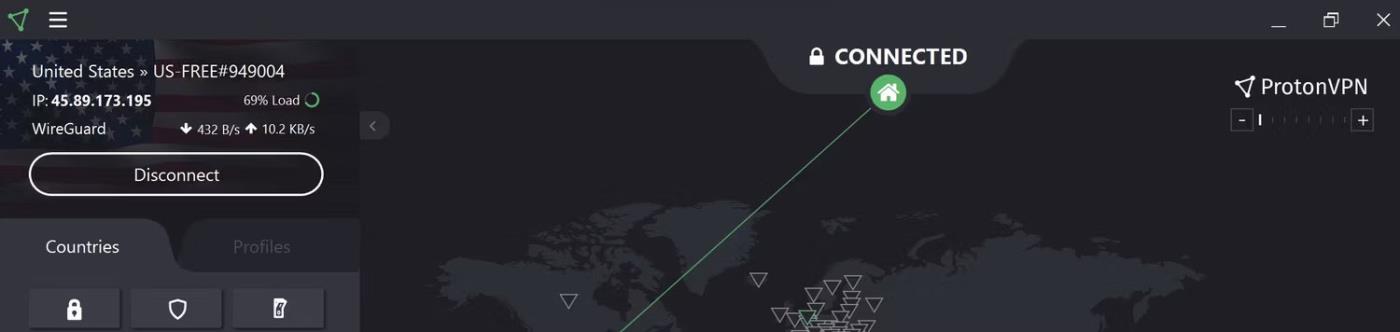
Proton VPN je připojen k americkému serveru
Na zařízeních s Windows je snadné nastavit VPN. Jediné, co musíte udělat, je stáhnout a nainstalovat bezplatnou VPN. Podívejte se na VPN s nejhorší ochranou soukromí, které by se uživatelé měli vyhnout, aby se rozhodli správně.
Jakmile je instalace úspěšně dokončena, můžete ji zapnout a připojit se k požadovanému serveru. K vyřešení tohoto problému byl v článku použit ProtonVPN a připojen k serveru v USA. Ostatní aplikace VPN budou vypadat jinak než snímky obrazovky v článku, ale všechny by měly mít způsob, jak se připojit k serverům v USA.
Po navázání připojení VPN spusťte znovu nastavení uTorrent a měli byste být schopni jej úspěšně nainstalovat.
4. Před stažením uTorrentu vložte složku Stažené soubory do seznamu povolených
Výše uvedené kroky by měly vyřešit diskutovaný problém, ale pokud nefungují, je pravděpodobné, že instalační program uTorrent je poškozen. Musíte si tedy znovu stáhnout instalační program z oficiálních stránek a znovu jej spustit.
Pokud stále dochází ke stejnému problému, je možné, že program Windows Defender zasáhl do procesu stahování instalačního programu torrent klienta a znovu jej poškodil. Abyste zajistili, že k podobné situaci nedojde, měli byste umístění stahování v programu Windows Defender přidat na seznam povolených. Toto je obvykle složka Stažené soubory, pokud jste ji nezměnili.
Přidání složky do whitelistu brány firewall je podobné jako vyloučení souborů z ní. Podívejte se tedy prosím na příručku Quantrimang.com, jak přidat výjimky v programu Windows Defender ve Windows 10 .
5. Zkontrolujte rušení ISP
Vzhledem k vysoké spotřebě zdrojů torrentových klientů a odpovědnosti, kterou nesou, mnoho ISP od torrentování odrazuje. Zatímco někteří ISP zvyšují rychlost připojení při použití torrent klientů, jiní je zcela blokují. Tato omezení připojení k internetu je běžné vidět na veřejných místech, jako jsou školy, kavárny a kanceláře.
Zatímco opětovné povolení VPN v prvním kroku stačí k obejití omezení ISP, měli byste také změnit nastavení DNS. Je to další možnost, jak skrýt své aktivity před ISP. Pokud nevíte, jak na to, podívejte se na článek Quantrimang.com o tom, jak změnit DNS ve Windows 10 nebo 11 .
Pokud změna DNS problém nevyřeší, připojte zařízení k jinému internetovému připojení, jako je například hotspot mobilního telefonu, a spusťte nastavení znovu. Pokud instalace proběhla hladce v jiné síti a úspěšně jste nainstalovali klienta uTorrent, váš ISP vám možná dříve zabránil instalaci uTorrentu.
Pokud budete i nadále používat stejné síťové připojení, budete mít v budoucnu problémy s používáním torrentových klientů. Pro bezproblémové torrentování byste měli změnit svého ISP.
Instalace uTorrentu a výskyt chyb může být frustrující, zvláště když máte torrent soubor připravený ke stažení. Doufejme, že výše uvedené opravy vám pomohou zbavit se nepříjemné chyby a úspěšně nainstalovat uTorrent. Pokud žádná z oprav nefunguje a uTorrent se nenainstaluje, prozkoumejte další torrent klienty.